Page 65 of 93
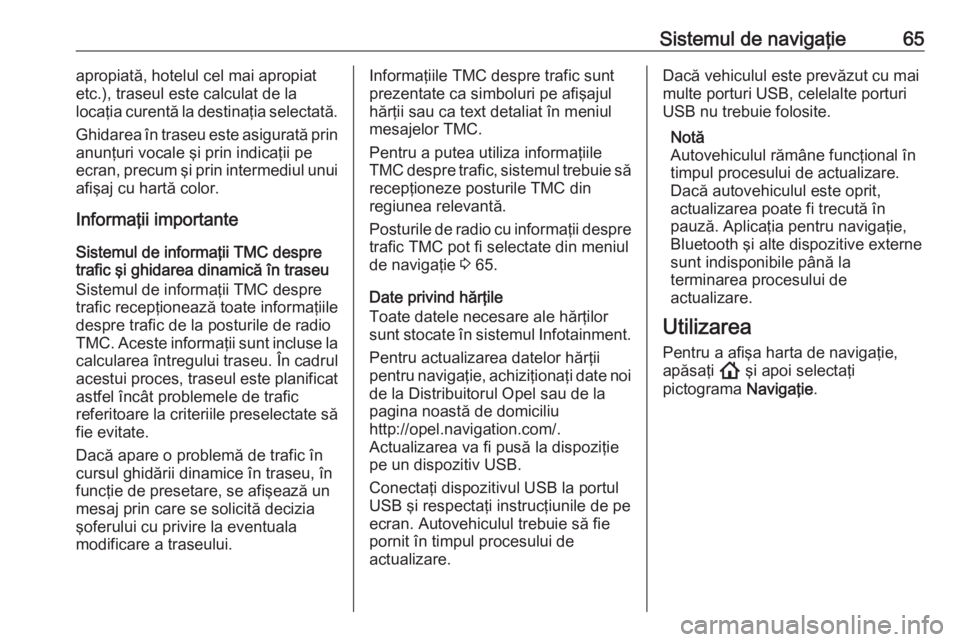
Sistemul de navigaţie65apropiată, hotelul cel mai apropiat
etc.), traseul este calculat de la
locaţia curentă la destinaţia selectată.
Ghidarea în traseu este asigurată prin anunţuri vocale şi prin indicaţii pe
ecran, precum şi prin intermediul unui
afişaj cu hartă color.
Informaţii importante
Sistemul de informaţii TMC despre
trafic şi ghidarea dinamică în traseu
Sistemul de informaţii TMC despre
trafic recepţionează toate informaţiile
despre trafic de la posturile de radio
TMC. Aceste informaţii sunt incluse la
calcularea întregului traseu. În cadrul
acestui proces, traseul este planificat
astfel încât problemele de trafic
referitoare la criteriile preselectate să
fie evitate.
Dacă apare o problemă de trafic în
cursul ghidării dinamice în traseu, în
funcţie de presetare, se afişează un
mesaj prin care se solicită decizia
şoferului cu privire la eventuala
modificare a traseului.Informaţiile TMC despre trafic sunt
prezentate ca simboluri pe afişajul
hărţii sau ca text detaliat în meniul
mesajelor TMC.
Pentru a putea utiliza informaţiile
TMC despre trafic, sistemul trebuie să recepţioneze posturile TMC din
regiunea relevantă.
Posturile de radio cu informaţii despre trafic TMC pot fi selectate din meniul
de navigaţie 3 65.
Date privind hărţile
Toate datele necesare ale hărţilor
sunt stocate în sistemul Infotainment.
Pentru actualizarea datelor hărţii
pentru navigaţie, achiziţionaţi date noi
de la Distribuitorul Opel sau de la
pagina noastă de domiciliu
http://opel.navigation.com/.
Actualizarea va fi pusă la dispoziţie
pe un dispozitiv USB.
Conectaţi dispozitivul USB la portul
USB şi respectaţi instrucţiunile de pe
ecran. Autovehiculul trebuie să fie
pornit în timpul procesului de
actualizare.Dacă vehiculul este prevăzut cu mai
multe porturi USB, celelalte porturi
USB nu trebuie folosite.
Notă
Autovehiculul rămâne funcţional în
timpul procesului de actualizare.
Dacă autovehiculul este oprit,
actualizarea poate fi trecută în
pauză. Aplicaţia pentru navigaţie,
Bluetooth şi alte dispozitive externe
sunt indisponibile până la
terminarea procesului de
actualizare.
Utilizarea
Pentru a afişa harta de navigaţie,
apăsaţi ! şi apoi selectaţi
pictograma Navigaţie.
Page 79 of 93
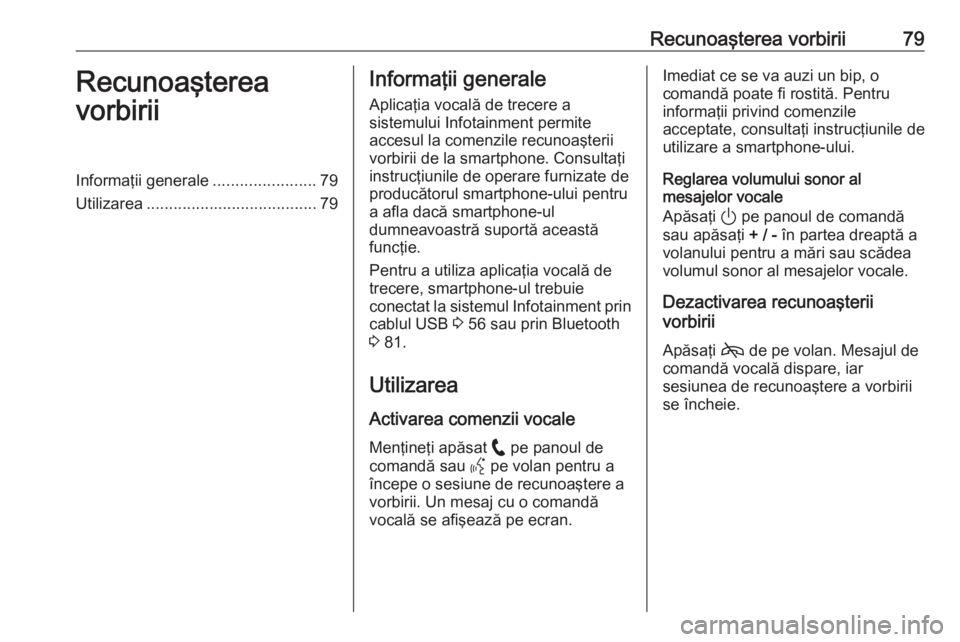
Recunoaşterea vorbirii79Recunoaşterea
vorbiriiInformaţii generale .......................79
Utilizarea ...................................... 79Informaţii generale
Aplicaţia vocală de trecere a
sistemului Infotainment permite
accesul la comenzile recunoaşterii
vorbirii de la smartphone. Consultaţi
instrucţiunile de operare furnizate de
producătorul smartphone-ului pentru
a afla dacă smartphone-ul
dumneavoastră suportă această
funcţie.
Pentru a utiliza aplicaţia vocală de
trecere, smartphone-ul trebuie
conectat la sistemul Infotainment prin
cablul USB 3 56 sau prin Bluetooth
3 81.
Utilizarea Activarea comenzii vocaleMenţineţi apăsat w pe panoul de
comandă sau Y pe volan pentru a
începe o sesiune de recunoaştere a vorbirii. Un mesaj cu o comandă
vocală se afişează pe ecran.Imediat ce se va auzi un bip, o
comandă poate fi rostită. Pentru
informaţii privind comenzile
acceptate, consultaţi instrucţiunile de
utilizare a smartphone-ului.
Reglarea volumului sonor al
mesajelor vocale
Apăsaţi ) pe panoul de comandă
sau apăsaţi + / - în partea dreaptă a
volanului pentru a mări sau scădea volumul sonor al mesajelor vocale.
Dezactivarea recunoaşterii
vorbirii
Apăsaţi 7 de pe volan. Mesajul de
comandă vocală dispare, iar
sesiunea de recunoaştere a vorbirii
se încheie.
Page 81 of 93
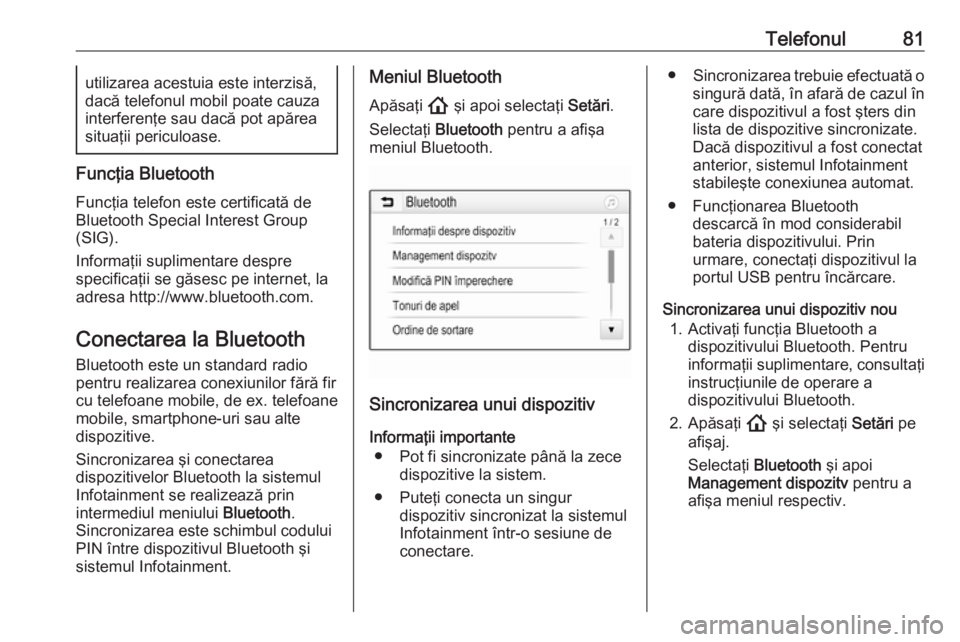
Telefonul81utilizarea acestuia este interzisă,
dacă telefonul mobil poate cauza
interferenţe sau dacă pot apărea
situaţii periculoase.
Funcţia Bluetooth
Funcţia telefon este certificată de
Bluetooth Special Interest Group
(SIG).
Informaţii suplimentare despre
specificaţii se găsesc pe internet, la
adresa http://www.bluetooth.com.
Conectarea la Bluetooth
Bluetooth este un standard radio
pentru realizarea conexiunilor fără fir
cu telefoane mobile, de ex. telefoane
mobile, smartphone-uri sau alte
dispozitive.
Sincronizarea şi conectarea
dispozitivelor Bluetooth la sistemul
Infotainment se realizează prin
intermediul meniului Bluetooth.
Sincronizarea este schimbul codului PIN între dispozitivul Bluetooth şi
sistemul Infotainment.
Meniul Bluetooth
Apăsaţi ! şi apoi selectaţi Setări.
Selectaţi Bluetooth pentru a afişa
meniul Bluetooth.
Sincronizarea unui dispozitiv
Informaţii importante ● Pot fi sincronizate până la zece dispozitive la sistem.
● Puteţi conecta un singur dispozitiv sincronizat la sistemul
Infotainment într-o sesiune de
conectare.
● Sincronizarea trebuie efectuată o
singură dată, în afară de cazul în care dispozitivul a fost şters din
lista de dispozitive sincronizate.
Dacă dispozitivul a fost conectat
anterior, sistemul Infotainment
stabileşte conexiunea automat.
● Funcţionarea Bluetooth descarcă în mod considerabil
bateria dispozitivului. Prin
urmare, conectaţi dispozitivul la
portul USB pentru încărcare.
Sincronizarea unui dispozitiv nou 1. Activaţi funcţia Bluetooth a dispozitivului Bluetooth. Pentru
informaţii suplimentare, consultaţi instrucţiunile de operare a
dispozitivului Bluetooth.
2. Apăsaţi ! şi selectaţi Setări pe
afişaj.
Selectaţi Bluetooth şi apoi
Management dispozitv pentru a
afişa meniul respectiv.